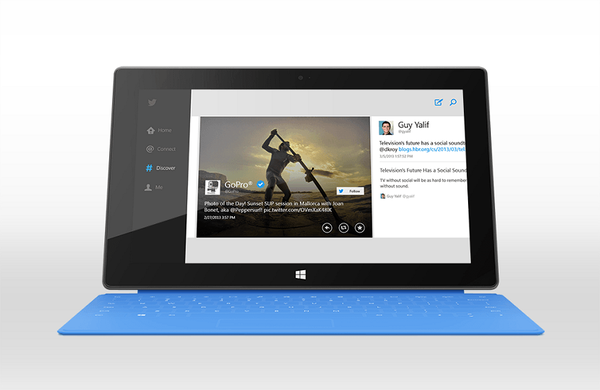Как мога да започна инсталацията??

Отговорът
Съобщението за грешка „Исканата операция трябва да бъде надстроена“ се появява на компютърния екран на Windows 10 с код 740, когато се опитвате да инсталирате или стартирате програми, свързано е с правата на потребителя, при които се стартира процесът на стартирания файл. Освен това, интересното е, че проблемът може да се появи както за потребители, работещи под ограничен акаунт, така и за администратори.
В английската версия на Windows грешката изглежда така:
Грешка 740: Исканата операция изисква котаСама по себе си тази грешка е причинена от механизма за контрол на потребителските акаунти. Нека да видим как да заобиколим това, без да докосваме настройките на UAC (плъзгач или политика).
Съдържание:
- Проблем с изпълнението на изтегления файл
- Етикет за съвместимост на файловете
- Изпълнение на една програма от друга
- Деактивиране на UAC в краен случай
Проблем с изпълнението на изтегления файл
Съобщение за невъзможността за стартиране може да се появи на екрана, когато се опитате да отворите изпълним файл, току-що изтеглен от интернет в браузъра. Нивото на доверие на сайта, от който сте изтеглили файла, няма значение (т.е. това не е така с филтъра SmartScreen).

В случай че стартирането на програмата от браузъра е блокирано, опитайте да го стартирате от черупката на Windows Explorer директно от папката за изтегляне (ако възникне грешка и при ръчно стартиране, опитайте да кликнете върху PCM файловете и да го стартирате като администратор).
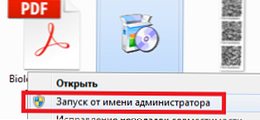
Етикет за съвместимост на файловете
В случай, че възникне грешка 740 относно необходимостта от стартиране на програма с повишени привилегии при опит да стартирате изпълним файл от Windows Explorer (или чрез пряк път към приложението), проверете свойствата на файла в раздела съвместимост дали опцията е активирана Стартирайте тази програма като администратор. В този случай, когато се опитате да стартирате такова приложение като обикновен потребител, Explorer не може да надстрои потребителя до администраторски привилегии, което изискват настройките на файла..
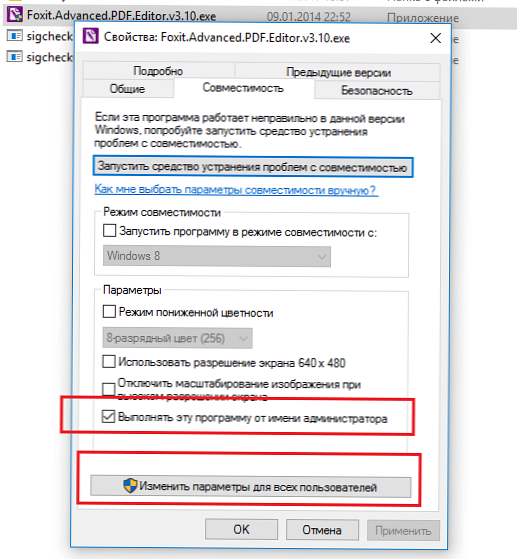
Решението е просто - премахнете отметката от свойствата на файла. Ако отметката не е налична, първо трябва да кликнете върху „Промяна на настройките за всички потребители"и деактивирайте опцията там.
съвет. В някои случаи проблемът се решава първо, като премахнете отметката от квадратчето за стартиране на файла с разширени права и след това го инсталирате отново..Изпълнение на една програма от друга
Файлът може да не се отваря по други причини - например, когато едно приложение изисква стартирането на друго, което изисква администраторски права за работа:
- някои игри работят само чрез стартовия панел и трябва да решите проблема два пъти, като премахнете и поставите знак в свойствата от всяка от тази програма;
- в някои случаи приложенията се стартират от други по време на инсталационния процес (например DirectX или Microsoft Visual C ++ се инсталира заедно с игри);
- по време на работа на софтуера за браузър или офис софтуер може да започне инсталирането на допълнителни разширения и компоненти.
Можете да се справите с проблема, като пуснете файла, който не се отваря ръчно, отделно от приложението. Така че инсталацията на DirectX е възможна от същата папка, в която се намира играта. За да направите това, отново ще трябва да стартирате файловете като администратор.
Те срещат грешка 740, когато запазват (!!!) различни файлове - аудио, видео, изображения и документи, опитват се да запазят такива файлове в директории на потребителски профил (Desktop, Documents и т.н.).
Деактивиране на UAC в краен случай
Ако грешката не може да бъде отстранена по някой от горните методи, можете да деактивирате услугата, отговорна за проверка на правата (UAC - което силно не се препоръчва !!!!). За да направите това, изпълнете следните стъпки:
- Отидете в менюто "Старт".
- Отворете контролния панел.
- Въведете категория на акаунта.
- Изберете промяната на контролните параметри и задайте плъзгача на стойността „Не известявай“.
Операцията може да бъде завършена по-бързо с помощта на командния ред. Той въвежда командата UserAccountControlSettings, която отваря прозореца за промяна на параметри.